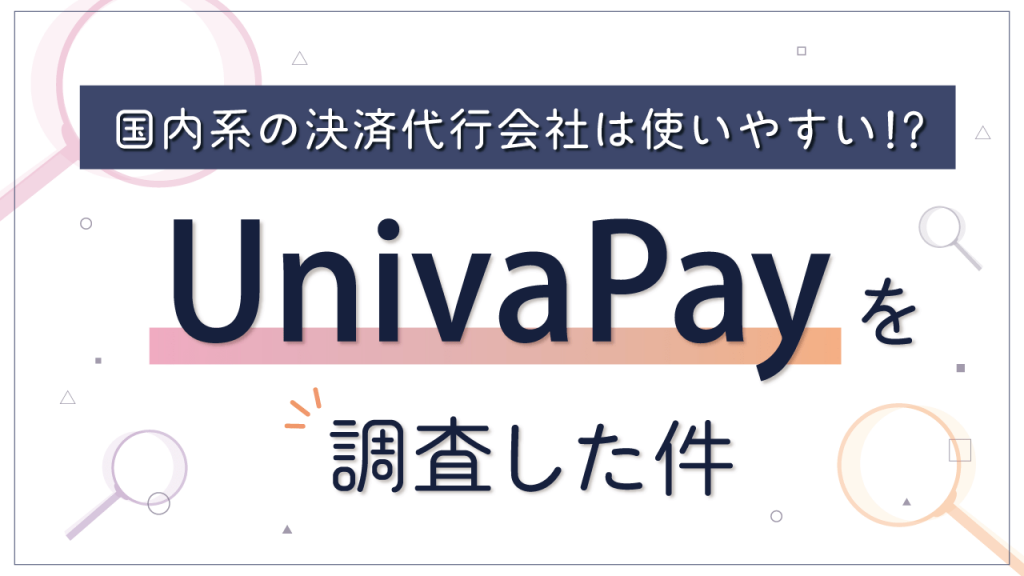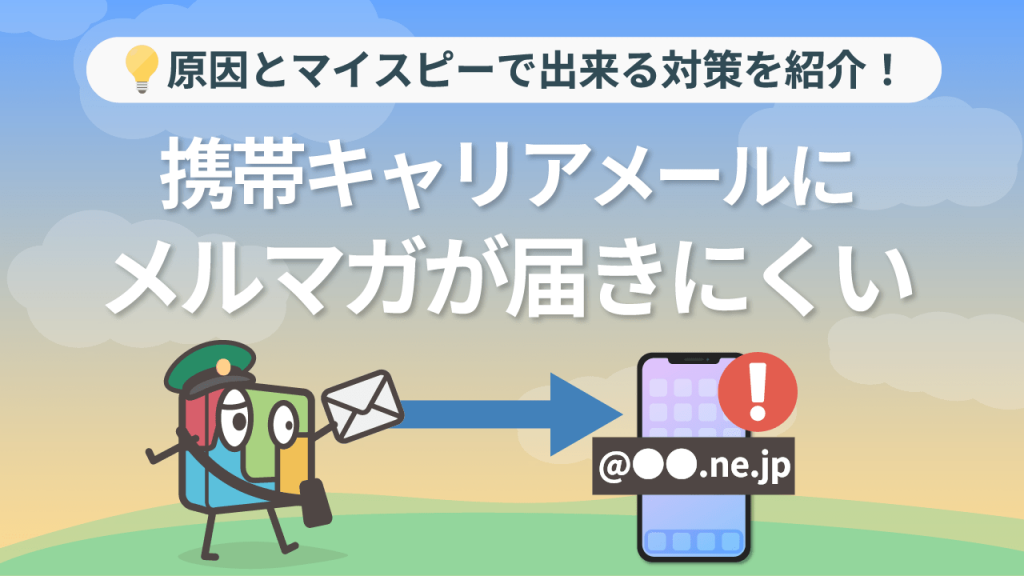MyASPマーケティング部 ひろっちです!
今回は、Facebookリード獲得広告のテスト方法について書いてみようと思います。
なぜなら、公式(Meta)以外でテスト方法について
解説しているサイトが見当たらなかったからです!(涙
公式(Meta)のサポートページを検索すると、該当のページはヒットするのですが
少々複雑に書かれていてイマイチよくわからない…。
と、いうことで!この記事では、私が実際にFacebookリード獲得広告を
運用する際に行なったテストの手順を、 備忘録としてまとめておこうと思います。
(備忘録なので、細かい内容や手順が抜けている箇所もあるかもしれませんが、ご容赦くださいm(_ _)m)
あ、ところでFacebookリード獲得広告って、
出稿したあと何もしなければ獲得したリード(顧客データ)はFacebook内に溜まっていくだけ、
というのはご存知ですよね?
獲得したリードに対してアクションを起こしたい場合は、
手動でリードをダウンロードするか、もしくはZapierなど外部サービスを使って
マーケティングツールやメルマガ配信スタンドに移行しなければいけません。
ですが、弊社のマイスピー(マーケティングツール)なら
Facebookリード獲得広告連携機能を搭載しているので、
Facebookリード獲得広告で取得したリードが自動的にマイスピーにも登録され、
さらに自動でメールを送ることができちゃいます。
今回はせっかくなので、
リード獲得広告とマイスピーを連携したパターンでのテスト方法をご紹介しますね。
このテスト方法を試していただければ、
広告とマイスピーがうまく連携できているかも確認することができますよ♪
Facebookリード獲得広告のテスト方法
テストを行う場合、Facebookリード獲得広告の作成まで準備できていることが前提となります。
Facebookリード獲得広告の設定ができたら、
無事にリードが登録されるか、
そしてマイスピーからメールが送られるかを、公開前に確認してみましょう。
まず、テストを行うには下記の「テストツール」を使用します。
テストツールを利用するには、開発者アカウントの登録が必要になります。
開発者アカウントの登録はこちらのサイトをご覧ください。
また、このテストツールは公式(Meta)のツールで、
このツールを使ったテスト方法を説明しているサイトもあるので、併せてご一読ください。
https://developers.facebook.com/docs/marketing-api/guides/lead-ads/testing-troubleshooting?locale=ja_JP
※本サイトに関するご不明な点は、公式(Meta)ページよりお問い合わせください。
以降は、私が実際に行なったテストの手順を載せていますので
公式サイトの説明だけでは、少し難しい…と感じた際に、参考になったら嬉しいです。
それではやっていきましょう!
1.テストツールの「プレビューフォーム」を開く
テストツールのリンクをクリックすると、下記のような画面が表示されます。
※事前にFacebookにログインしておく必要があります。
画面が開いたら、真ん中付近にある「プレビューフォーム」をクリックします。
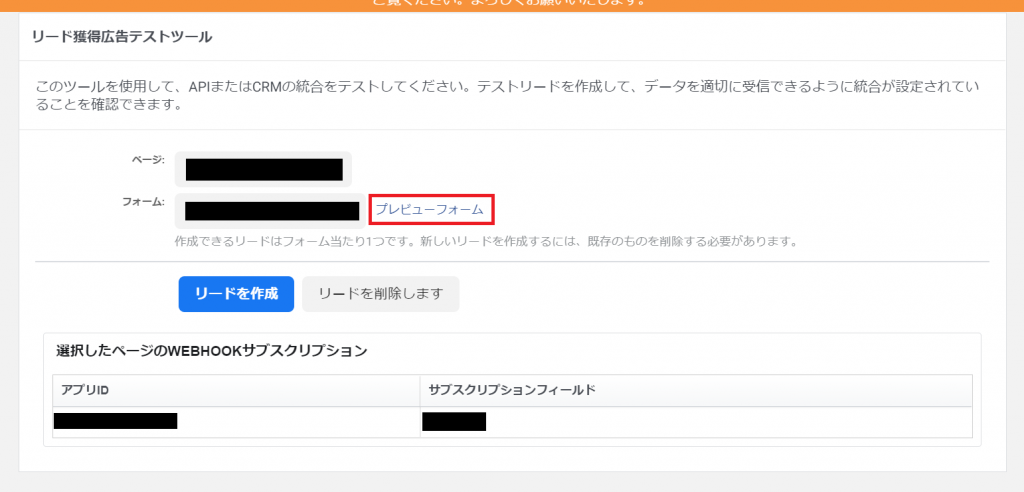
2.リード登録(氏名、メールアドレスの登録)
リード獲得のプレビュー画面が表示されたら、実際にリード登録するのと同じように
テスト用の氏名とメールアドレスを入力し、「次へ」をクリックします。
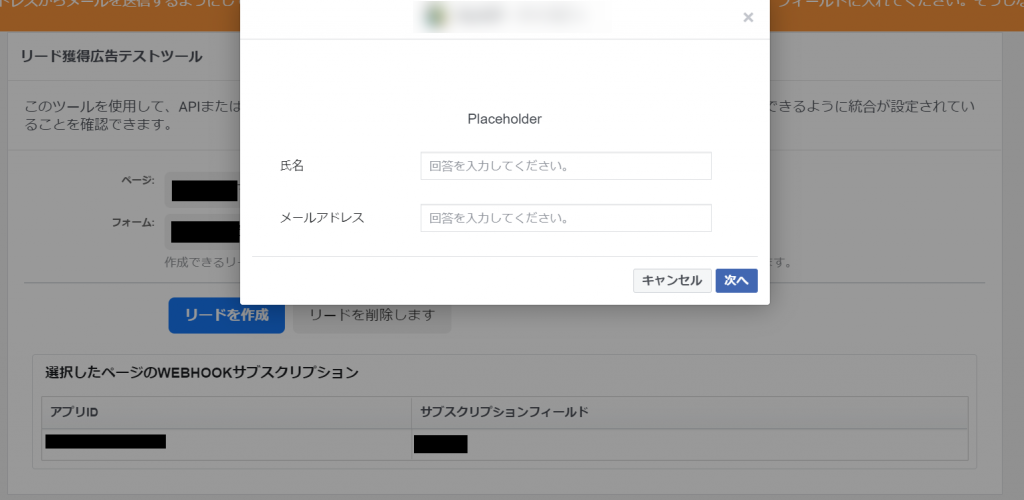
3.送信(登録)する
「次へ」をクリックした後の画面で「送信する」をクリックします。
すると、登録したテスト用のメールアドレスがマイスピーに登録され、
設定してあるステップメールが届けばテストは成功です!
リード登録に失敗した場合
もし、氏名とメールアドレスを入力するプレビュー画面が表示されず、
下記の画面(「以前にこのフォームのリードを送信しています。このレビューの…」という文言)が表示された場合は、
古いリードを削除する必要があります。
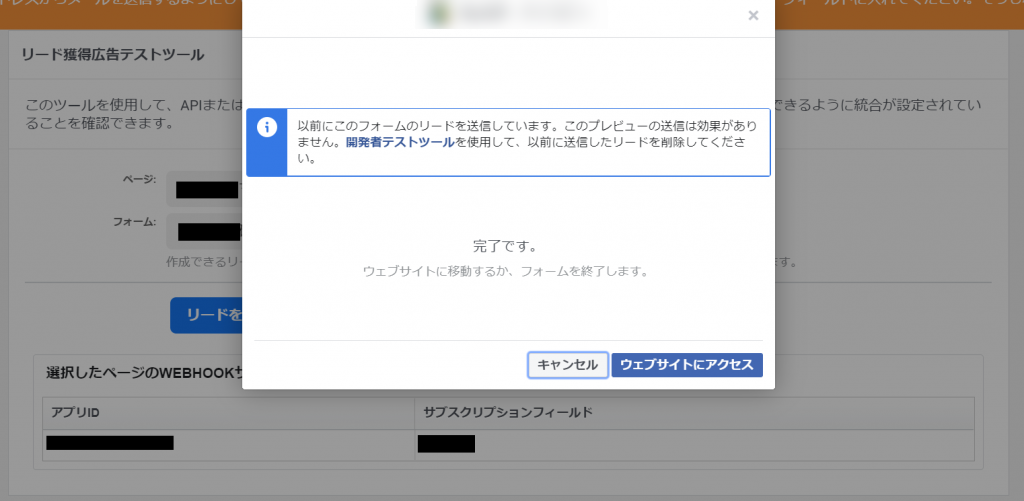
よくある原因としては、
フォームごとに作成できるテストリードは1つだけのため、
新しいリードをテストするには、既存のリードを削除する必要があります。
1.画面を閉じる
「キャンセル」をクリックして、プレビュー画面を閉じます。
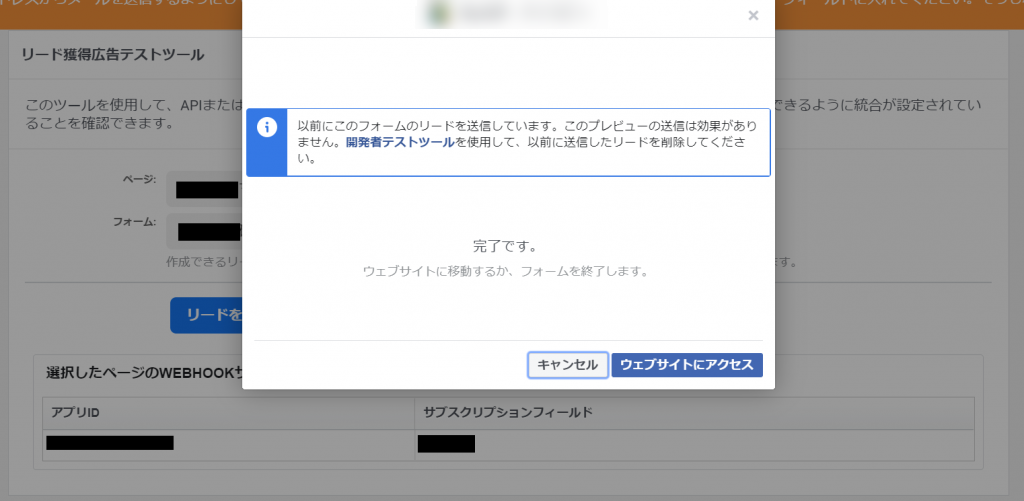
2.既存のリードの削除
「リードを削除します」をクリックして、登録されているリードを削除します。
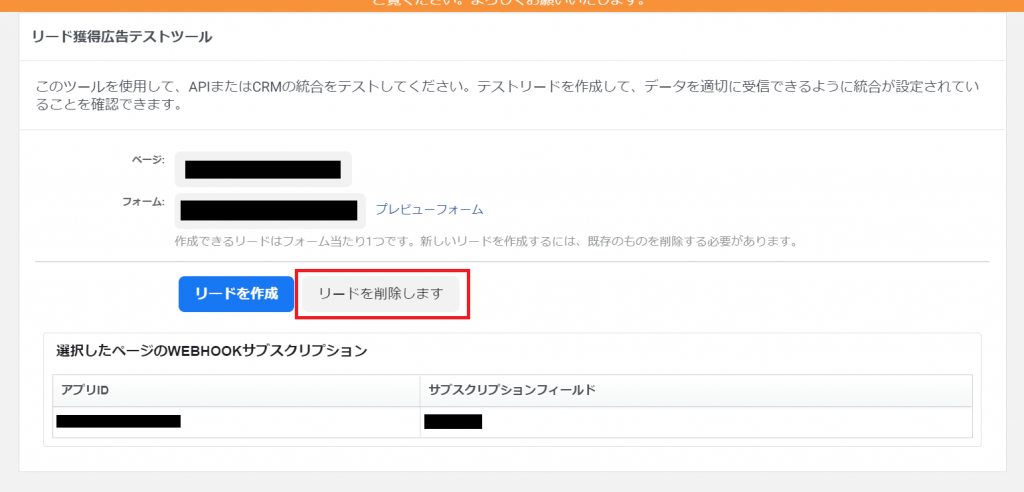
3.再度テストを行う
リード登録(氏名、メールアドレスの登録)のプレビュー画面が表示されたらOKです。
テストを続けていきましょう。
もし、それでもうまくいかない場合は、下記も参考にしてみてください!
ご利用のアカウントによってはリード獲得情報がマイスピーへ反映されないことがあります。
その場合は、以下の手順でマイスピーへアクセス許可が割り当てられていることを確認してください。
- Meta Business Suiteに移動します。
- 左上のドロップダウンをクリックし、
ビジネスアカウントの右側にある歯車アイコンをクリックします。 - 「その他のビジネス設定」をクリックします。
- 左メニューの「統合」>「Leads Access」をクリックします。
- Leads AccessページでFacebookページを選択し、「CRM」タブの内容をご確認ください。
- 「リンク済みCRM」に「マイスピー(リード獲得広告)」が表示されていない場合、
「CRMを割り当てる」から「マイスピー(リード獲得広告)」へ
アクセス許可を割り当ててください。
※さらに、それでもうまくいかない場合は公式(Meta)へお問い合わせくださいませ
おわりに
今回の記事がFacebookリード獲得広告を出稿する前に
テストを行いたいという方に少しでも参考になれば幸いです。
Facebookリード獲得広告を運用するのであれば
マイスピーのFacebookリード獲得広告連携機能を使うことで、
自動的にユーザー登録できて、その後のメールアプローチまで自動化できます。
また、もし今現在、リード獲得広告で取得したリードを、
手動でメールシステムに移行しているのであれば、マイスピーを利用してみませんか?
マイスピーの機能である、Facebookリード獲得広告連携機能を使えば、
リードを獲得した瞬間に、自動でステップメールを流すことができるようになります。
必要な情報を素早く届けることで、反応率もあがり、成約にも繋がりやすいので、
マイスピーのFacebookリード獲得広告連携機能を使って自動化することをおすすめします!
Facebookリード獲得広告連携機能は、
マイスピーのスタンダードプラン・マッハプランで利用いただけます。
それでは、また♪